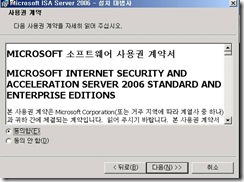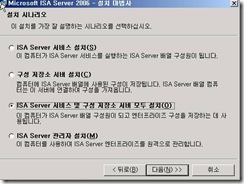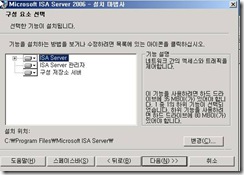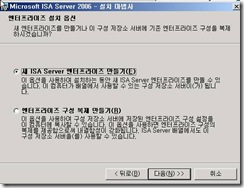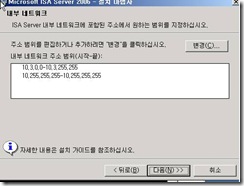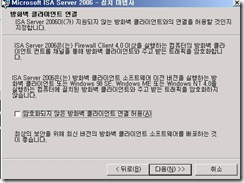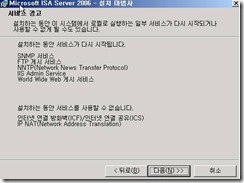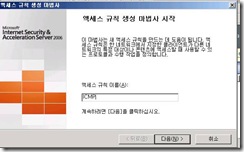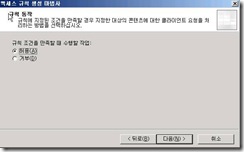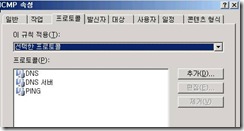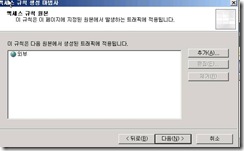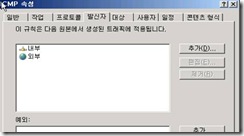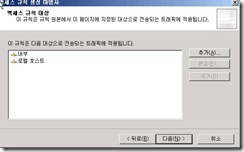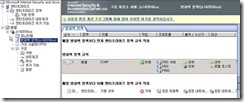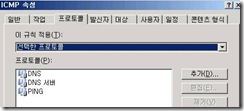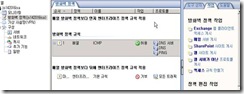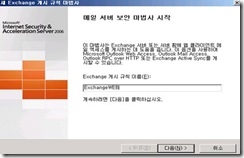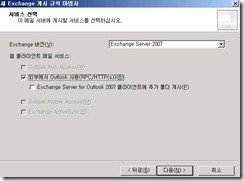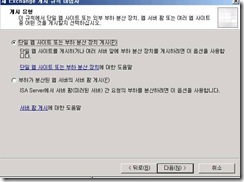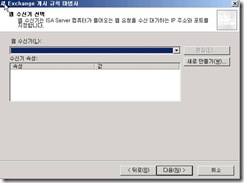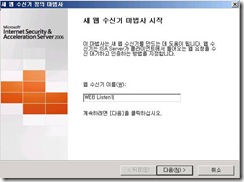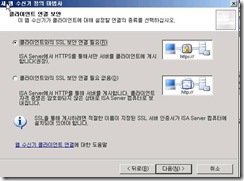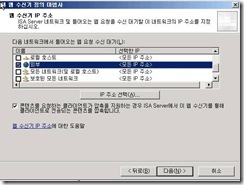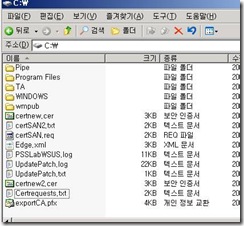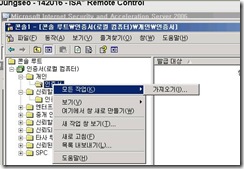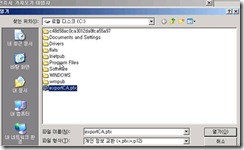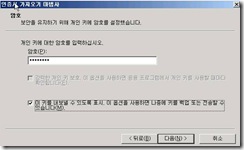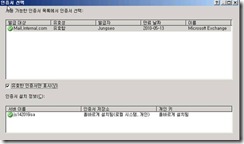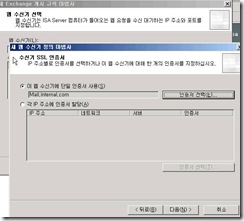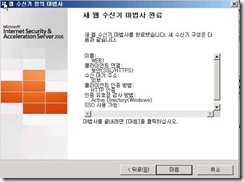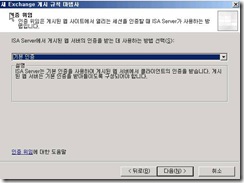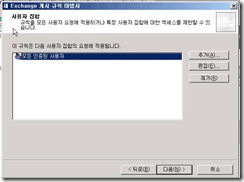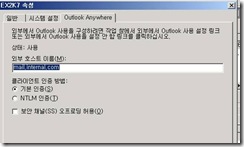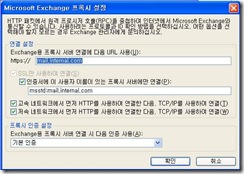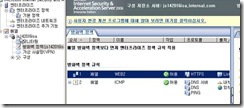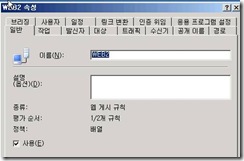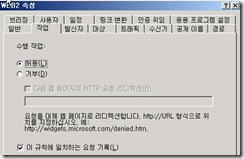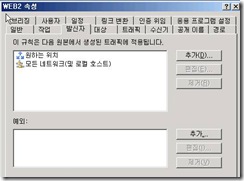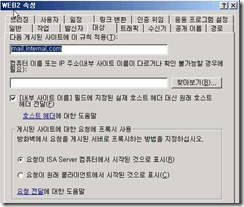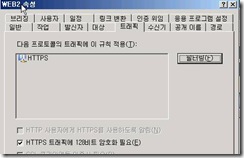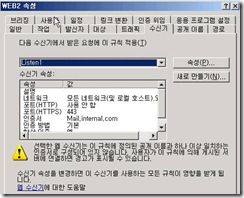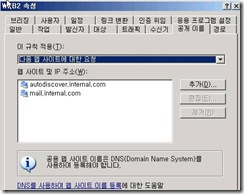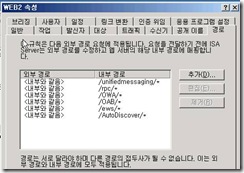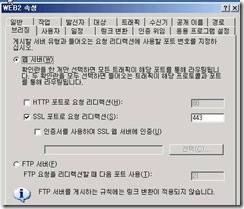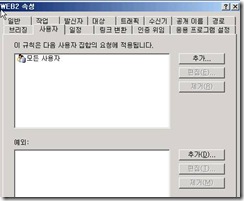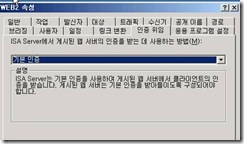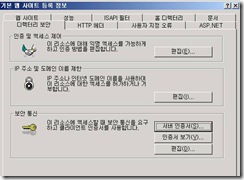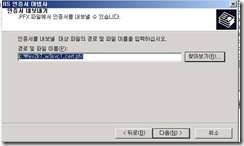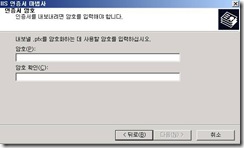[E2k7]ISA 설정
1> 셋업
2>
3>
4>
5>
6>
7>
8>
9>
10>
ICMP 오픈하기..
위 그림과는 달리 추가시 ICMP가 아니라 PING을 일반프로토콜에서 추가한다.
내부에서도 Ping이 되게 하려면 아래 그림처럼 내부도 추가한다.
최종적인 화면.
웹 게시
1. 방화벽 정책 작업에서 Exchange 웹 클라이언트 엑세스 게시 선택을 한다.
2
3.
인증서가 아직 ISA에 Deploy되기 전이므로 아래 단계에서 부터는 hub에서 Privatekey가 있는 것을 빼내서 ISA에 Import 함으로써 위 listener의 인증서 리스트에 나타나도록 하는 작업을 한다.
허브 서버에서 mmc /a 를 컴퓨터 계정으로 오픈 한 뒤, 개인-인증서 메뉴를 선택한다.
아래와 같이 Export할 인증서를 선택 한 후 , 오른쪽 마우스를 클릭한다.
모든 작업-내보내기를 선택한다.
아래 그림처럼, 개인키를 Export한다.
아래와 같이 파일이 생성되어 있음을 확인한다.
ISA 서버로 이동한다. 그리고 위 파일을 로컬에 카피한다.
ISA에서 MMC /a 을 오픈하고, 위 파일을 Import 시킨다.
위 작업 까지 하고 다시 ISA의 Listener 화면을 클릭하면, 비로소 아래와 같이 유효한 인증서가 뜨게 된다.
아래와 같이 선택한다.
다음을 클릭한 후에 아래와 같이 인증 셋팅을 한다.
최종적으로 Form base이면서 RPC over http를 구성한 화면.
1. Exchange Side
RPC 가상디렉토리
2. Outlook Side(로컬에 인증서 인스톨 할 것)
3. ISA
To Export the server certificate with private key.
1. HUB서버의 IIS 관리자를 오픈한다.
2. 기본 웹 사이트를 클릭한 후 등록정보를 오픈한다.
3. 디렉토리 보안 탭을 선택한다. 보안 통신에서 서버인증서를 클릭한다.
이 PFX 파일은 반드시 ISA서버에 secure하게 전해 져야 한다. 왜냐하면, 이 ISA에 인스톨되어질 인증서의 Private Key,가 포함되어 있기 때문이다. 안전하게 ISA 서버에 Imported된 후에 반드시 삭제 되어야 한다.
IMPORT는 위에서 이미 언급한 것 처럼 MMC /a 에서 컴퓨터 계정으로 Sanp in 추가하고, personal 폴더에서 Import한다.